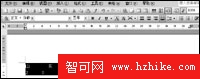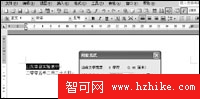在
Word 2003文檔中有“兩端對齊”、“行居中”、“右對齊”、“左對齊”四種行對齊方式,但是當遇到兩行文字個數不等,而又要求兩行兩端嚴格對齊時,比如文檔尾部單位落款、時間落款等等。這種情況下,單純用
Word格式設置中提供的對齊方式很難實現,在此筆者研究了兩種方法供大家選擇。
1.分散對齊+首行縮進+右縮進 首先,在文檔中輸入單位落款和時間落款兩行後,選中兩行,執行“分散對齊”,如圖1所示。
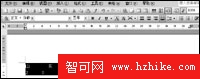 圖一
圖一 接著拖動“首行縮進”和“右縮進”,直到合適的地方為止。
提示:如果落款下面還要輸入其他內容,請在落款後先留下空行,以免設置格式後鍵入回車破壞格式。
2.調整寬度+調整文字位置 首先,在文檔中輸入單位落款和時間落款兩行後,選中兩行,依次選擇“格式→調整寬度”菜單命令,在彈出的“調整寬度”界面中輸入文字寬度(以字符計數),字符取值以兩行中字符數最多的為准。我們這裡輸入11個字符,如圖2所示。
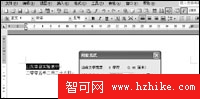 圖二
圖二 調整文字位置可以根據需要,通過“左縮進”設置來實現。
提示:以上的兩行對齊你同樣可以將其擴展到三行、四行對齊,應用如多個單位聯合發文的文件頭等。